windows下面的任务栏跑到右边了怎么办 windows底部任务栏跑到右侧了处理方法
更新时间:2024-05-16 09:56:03作者:xinxin
当用户在启动windows电脑进入桌面后,总是能够看到底部显示的任务栏工具,而且也会有相关的图标显示方便用户快速启动,然而近日有用户却遇到了windows系统底部任务栏跑到右侧的情况,对此windows下面的任务栏跑到右边了怎么办呢?下面就是有关windows底部任务栏跑到右侧了处理方法。
具体方法如下:
方法一
1、最简单的一种方法,就是直接把鼠标光标放在任务栏中间,按住鼠标左键,直接把它拉到下面来;

2、如果拉不下来,鼠标右击检查一下任务栏是否锁定,如果锁定了,就把锁定取消,再拉下来(如下图所示,把锁定任务栏前面的勾去掉就好了);
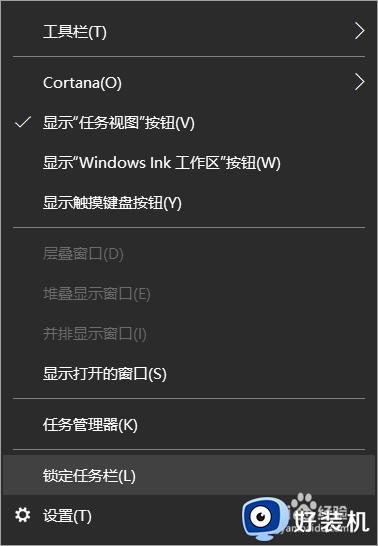
3、这样任务栏就还原到下方啦!最后一步,我们就需要把任务栏锁定在下方。鼠标右击,把锁定任务栏前面的勾打上,这样就不用担心下一次又不小心把任务栏拉倒别的地方去了;
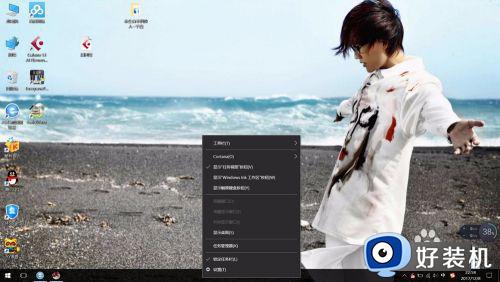
方法二
1、进入控制面板页面,点击“任务栏和导航”;
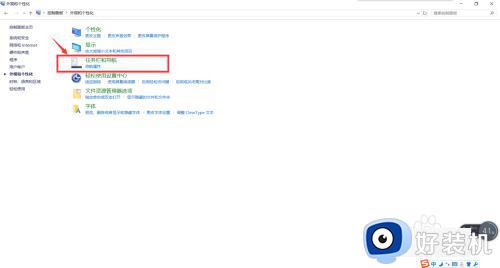
2、进入以下页面后就可以选择任务栏是在“顶部”、“底部”还是“左右”了。
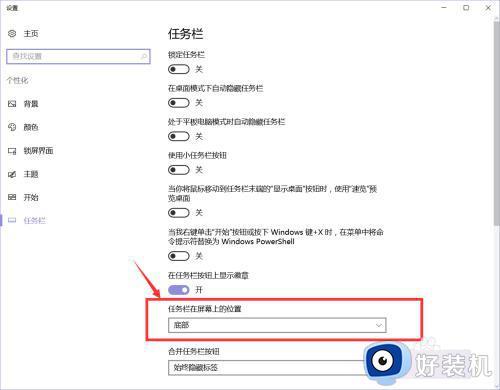
上述就是小编带来的windows底部任务栏跑到右侧了处理方法了,碰到同样情况的朋友们赶紧参照小编的方法来处理吧,希望本文能够对大家有所帮助。
windows下面的任务栏跑到右边了怎么办 windows底部任务栏跑到右侧了处理方法相关教程
- 任务栏跑到右侧怎么办 怎样把任务栏从右侧调回下方
- 电脑下边的任务栏跑到右边了怎么恢复 怎样把任务栏从右侧调回下方位置
- 任务栏跑到右侧怎么办 电脑下边的任务栏跑到右边去了如何恢复
- 电脑任务栏跑到右边了怎么恢复 电脑任务栏在右边怎么调到下面
- 电脑任务栏跑到桌面右边什么原因 电脑任务栏跑到桌面右边的两种解决方法
- 电脑底部的任务栏跑右侧了如何还原 电脑桌面下方的任务栏怎么还原
- 任务栏到右侧了怎么调回来 电脑任务栏到右边了怎么还原
- 如何把电脑任务栏挪到右侧 电脑任务栏怎么移动到右边
- windows下方任务栏消失怎么办 windows下面的任务栏不见了处理方法
- 怎么让任务栏一直在 怎么设置任务栏一直显示
- 电脑无法播放mp4视频怎么办 电脑播放不了mp4格式视频如何解决
- 电脑文件如何彻底删除干净 电脑怎样彻底删除文件
- 电脑文件如何传到手机上面 怎么将电脑上的文件传到手机
- 电脑嗡嗡响声音很大怎么办 音箱电流声怎么消除嗡嗡声
- 电脑我的世界怎么下载?我的世界电脑版下载教程
- 电脑无法打开网页但是网络能用怎么回事 电脑有网但是打不开网页如何解决
电脑常见问题推荐
- 1 b660支持多少内存频率 b660主板支持内存频率多少
- 2 alt+tab不能直接切换怎么办 Alt+Tab不能正常切换窗口如何解决
- 3 vep格式用什么播放器 vep格式视频文件用什么软件打开
- 4 cad2022安装激活教程 cad2022如何安装并激活
- 5 电脑蓝屏无法正常启动怎么恢复?电脑蓝屏不能正常启动如何解决
- 6 nvidia geforce exerience出错怎么办 英伟达geforce experience错误代码如何解决
- 7 电脑为什么会自动安装一些垃圾软件 如何防止电脑自动安装流氓软件
- 8 creo3.0安装教程 creo3.0如何安装
- 9 cad左键选择不是矩形怎么办 CAD选择框不是矩形的解决方法
- 10 spooler服务自动关闭怎么办 Print Spooler服务总是自动停止如何处理
